ToDesk如何修改录像保存位置-ToDesk修改录像保存位置的方法
作者:快盘下载 人气:很多人不知道ToDesk如何修改录像保存位置?今日为你们带来的文章是ToDesk修改录像保存位置的方法,还有不清楚小伙伴和小编一起去学习一下吧。
第一步:首先双击桌面图标,打开ToDesk,如图:

第二步:打开后,点击左侧的高级设置,如图:
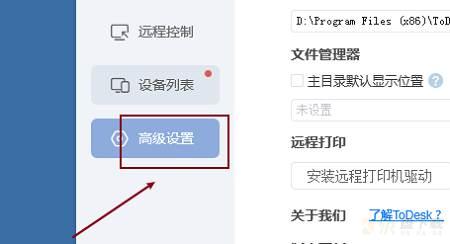
第三步:在高级设置页面,点击基本设置,如图:
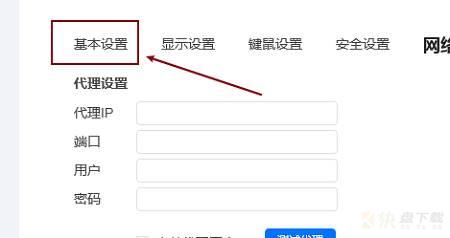
第四步:点击录像保存右侧的更改目录修改即可,如图:
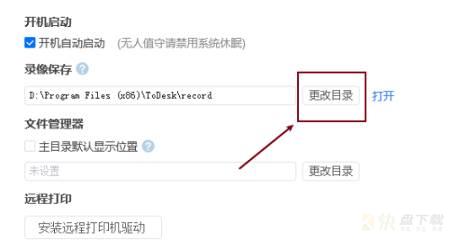
以上就是小编给大家带来的ToDesk如何修改录像保存位置的全部内容,希望能够帮助到大家哦。
加载全部内容